Edite vídeos para o Youtube
– veja como!
Siga estas etapas para editar seus vídeos para o YouTube:
- 1. Abra o software de edição de vídeo Video deluxe e importe seus arquivos de vídeo.
- 2. Corte as passagens desnecessárias. Para fazer isso, coloque o indicador de reprodução nos pontos onde deseja cortar e clique no botão cortar. Apague as passagens indesejadas e feche quaisquer lacunas que possam ter aparecido movendo o material de vídeo traseiro para frente.
- 3. Vá para o Media Pool e adicione legendas e transições ou aplique correções de cor e som, conforme necessário. Para aplicar modelos, basta arrastá-los diretamente para os vídeos.
- 4. Selecione "Concluir filme" > "Publicar na Internet" > "YouTube", faça o login na sua conta do Google e envie seu vídeo.
Edite vídeos para o YouTube com o Video deluxe Premium, o programa de edição de vídeo completo:
- Funções de corte rápidas e fáceis
- Modelos intuitivos para introduções e outros, para legendas, transições, créditos de abertura, etc.
- Otimização profissional de imagem e som
- Envie vídeos para o YouTube com um clique
- Todos os formatos importantes para o YouTube
Como os YouTubers editam seus vídeos?
O YouTube é o lar de todos os tipos de vídeo, desde vídeos instáveis de celular até ambiciosas obras de arte de vídeo. Mas muitos YouTubers não carregam seus vídeos diretamente de seu smartphone ou câmera. Em vez disso, eles transferem suas imagens para o computador primeiro para que possam usar o programa de edição de vídeo Video deluxe para adicionar cortes, otimizar imagem e som, adicionar títulos, transições e efeitos.
O YouTube oferece um editor de vídeo gratuito que também pode ser usado para tarefas simples de edição. No entando, é altamente recomendável usar um software de edição de vídeo completo como o Video deluxe para melhorar a qualidade de seus vídeos antes de enviá-los. Por quê? Porque quanto melhores forem seus vídeos, maior a probabilidade de as pessoas se inscreverem no seu canal.
Os YouTubers editam seus vídeos cortando primeiro as imagens desnecessárias. Normalmente, há algumas filmagens antes do início do vídeo real que precisam ser removidas. Os YouTubers que valorizam a marca também incluem introduções e encerramentos pré-produzidos no início e no final de cada vídeo para aumentar sua capacidade de reconhecimento. As legendas também são usadas, especialmente para vídeos longos do YouTube, para dividi-los em seções facilmente compreensíveis, para adicionar informações ou comentários sobre o que está acontecendo. Também é importante melhorar a qualidade da imagem e do som filtrando o ruído na faixa de áudio, editando o som para facilitar a compreensão das partes faladas e melhorando as cores e o brilho/contraste da imagem do vídeo.
Por fim, o vídeo é convertido para um formato suportado pelo YouTube. Dica: todos os vídeos são convertidos automaticamente pelo YouTube antes de serem publicados. Esse processo de conversão pode reduzir a qualidade da imagem e do som em seus vídeos, por isso sugerimos convertê-los você mesmo antes de enviá-los para evitar esse problema. O Video deluxe pode converter automaticamente seus vídeos para os formatos certos.
Edite vídeos para o YouTube
no Video deluxe
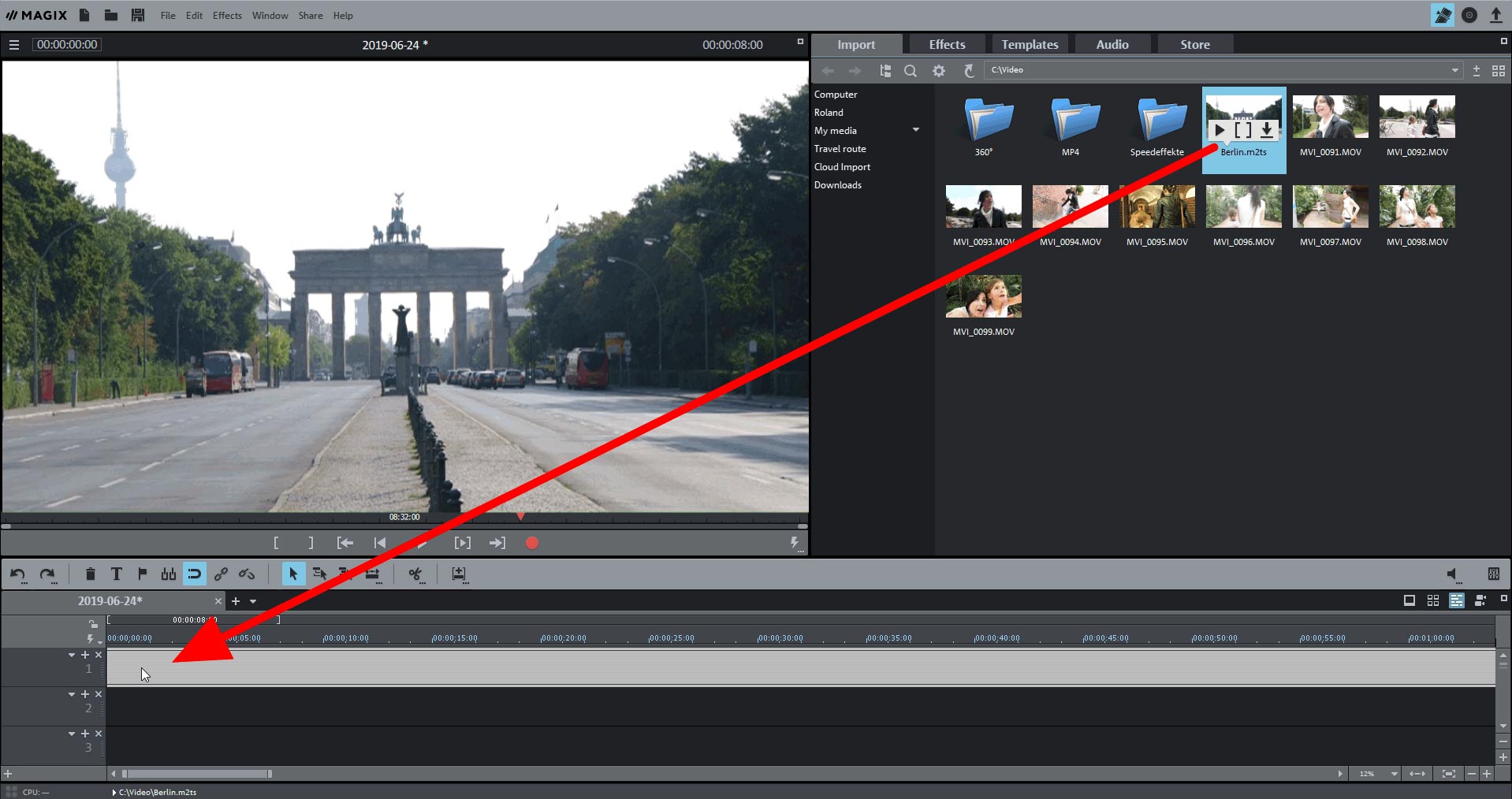
Passo 1: importar vídeo para o YouTube
- Abra o MAGIX Video deluxe e importe seu vídeo para o programa. Para isso, vá para a pasta no Media Pool à direita que contém seu arquivo de vídeo e arraste-o para o programa enquanto mantém pressionado o botão do mouse (arrastar e soltar).
- Para combinar vários vídeos em um único vídeo do YouTube, classifique todos os vídeos que deseja usar na primeira faixa, um após o outro.
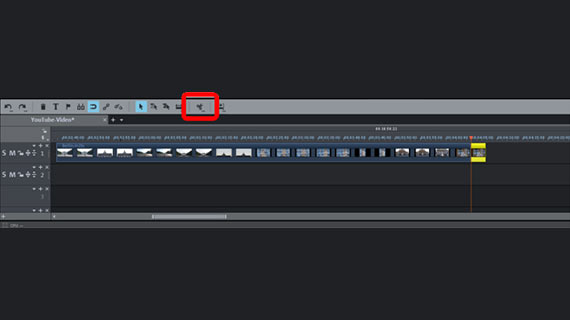
Passo 2: cortar vídeo do YouTube
- Reproduza o material de vídeo que você importou e procure as partes que precisam ser cortadas.
- Para remover uma parte, coloque o marcador de reprodução onde deseja cortar.
- Clique no botão cortar. Assim, você divide o vídeo em duas partes.
- Clique na parte que deseja excluir e pressione a tecla Delete no teclado do computador.
- Mova as regiões subsequentes para frente para preencher a lacuna deixada pela parte que você excluiu.

Passo 3: editar e aperfeiçoar o vídeo do YouTube com legendas, transições ou correções de cor e som
Esta etapa é naturalmente opcional, você também pode enviar diretamente para o YouTube.
- Para adicionar legendas, abra os "Modelos" no Media Pool e procure um modelo de título adequado para usar. Há uma visualização disponível para cada modelo. Arraste o modelo para a faixa 2 e posicione-o onde deseja que os títulos apareçam.
- As transições podem ser encontradas na seção "Transições" do Media Pool. Todas as transições também podem ser visualizadas. Para aplicar uma transição, arraste-a diretamente para um corte entre dois vídeos.
- Para aplicar correções de imagem e som, abra a aba "Efeitos". Clique no vídeo na faixa que deseja editar e selecione o efeito que deseja aplicar. O efeito "Brilho e contraste" contém um recurso de exposição automática que pode ser usado para melhorar a qualidade da imagem na maioria dos vídeos. Para otimizar a faixa de áudio , recomendamos usar a função "Restauração de áudio" para filtrar o ruído, ou usar o equalizador e o compressor para aumentar a compreensão das partes faladas.
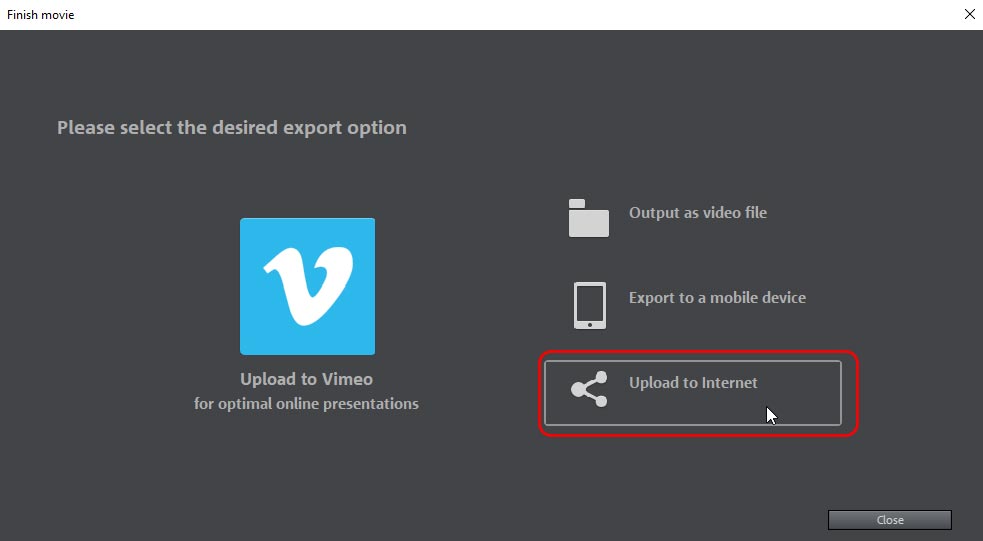
Passo 4: carregar vídeo no YouTube
- Para combinar todo o material de vídeo na linha do tempo em um único vídeo e enviá-lo para o YouTube de uma só vez, abra a caixa de diálogo "Concluir filme" no canto superior direito do programa e selecione "Publicar na Internet". Selecione "YouTube" como comunidade. Insira suas informações de login para o Google e envie seu vídeo. Todos os arquivos de vídeo, transições e legendas na linha do tempo serão automaticamente combinados em um único arquivo de vídeo e convertidos para o formato correto.
- Como alternativa, selecione "Exportar filme" no menu "Arquivo". Aqui você deve ver uma lista de formatos de vídeo disponíveis. Para vídeos do YouTube, o formato de container MP4 com o codec de vídeo H.264 e o codec de áudio AAC é o mais indicado. Contudo, você pode definir os codecs com mais precisão na na caixa de diálogo Exportar.
Video deluxe Premium: tão único quanto seus filmes.
- Edição proxy suave com resoluções de até 4K
- Até 1500 efeitos e músicas
- Assistentes de programa automáticos
- Pacote de efeitos premium e plug-ins de efeitos
- Grave seus filmes em DVD, AVCHD ou Blu-ray
- Publicação direta para o YouTube e Vimeo
Software de edição de vídeo para YouTube
Iniciar download



